Hvis du har begrænset forbindelse eller andre netværksbegrænsninger, kan du begrænse, hvor meget båndbredde Leveringsoptimering bruger til overførsler i baggrunden.
Vælg knappen Start , og vælg derefter indstillinger > Opdater & sikkerhed > Avancerede indstillinger> leveringsoptimering. Vælg Avancerede indstillinger.
Vælg Begræns, hvor meget båndbredde der bruges til at downloade opdateringer i baggrunden. Brug derefter skyderen til at angive procentdelen af den tilgængelige båndbredde, der bruges til overførsler i baggrunden. Lavere værdier bruger mindre båndbredde, men medfører, at opdateringer leveres langsommere.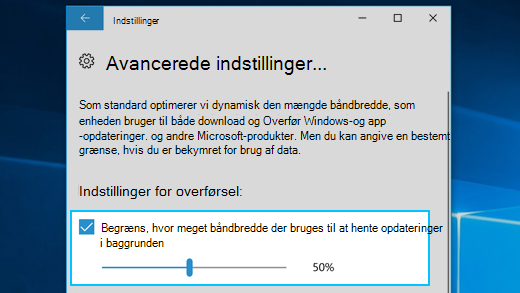
Grænser for båndbredde gælder kun for automatiske Leveringsoptimering-opdateringer, som er overførsler i baggrunden. Hvis du manuelt starter en overførsel – for eksempel ved at opdatere Windows i indstillinger > du opdatere & sikkerheds > Windows Update eller ved at hente en app fra Windows store – de båndbredde begrænsninger, du har angivet, anvendes ikke.



